
Rooting opent je telefoon voor een hele reeks hacks en tweaks - maar het kan lastig zijn Heb je nog steeds je Android-telefoon nodig? Moet je nog steeds je Android-telefoon rooten? Wortelen was voor velen een noodzaak, maar naarmate de jaren voorbij zijn, is het nog steeds even nuttig? Lees verder . Wortelen kan voorkomen dat sommige apps werken en het kan uw telefoon blootstellen aan potentiële beveiligingsproblemen.
Gelukkig is dit geen voorwaarde voor het modden van je telefoon. Een verrassend aantal zeer krachtige en populaire hacks kan worden gedaan op apparaten die nog niet zijn geroot. Lees verder terwijl we de beste van hen bekijken.
Wat je nodig hebt
Hoewel u niet hoeft te worden geroot, zijn er enkele technische aspecten van deze hacks. Sommige hebben een ontgrendelde bootloader nodig. Eenvoudig Nexus-apparaat rooten, ontgrendelen en ontgrendelen Gemakkelijk een Nexus-apparaat rooten, onwrikken en ontgrendelen Het geweldige aan de Nexus-apparaten zoals de Nexus 4 en Nexus 10 is dat ze gemakkelijk zijn upgradable, ze zijn vrij van alle bloatware geleverd door leveranciers en vervoerders, en ze zijn gemaakt om te worden geslepen ... Lees meer, sommige gebruiken de ADB en Fastboot tools Hoe ADB en Fastboot te gebruiken op Android (en waarom zou je dit moeten doen) Hoe ADB en Fastboot op Android te gebruiken (en waarom u dit zou moeten doen) Leren omgaan met ADB en Fastboot kan uw Android-ervaring een stuk beter maken. Meer lezen, en sommige vereisen een aangepast herstel Wat is een aangepast herstel? CWM, TWRP en vrienden verkennen Wat is een aangepast herstel? CWM, TWRP en vrienden verkennen Als je ooit hebt gedacht om te sleutelen aan je Android-apparaat, heb je waarschijnlijk gelezen dat je een aangepast herstel eraan moet flashen voordat je iets serieus kunt doen. Maar dat roept enkele vragen op. Meer lezen om te installeren.
Als je je Android-telefoon wilt aanpassen, moet je ze al kennen. Als dit niet het geval is, klikt u door naar de bovenstaande links om te zien hoe ze werken.
En onthoud, voor de meer geavanceerde hacks moet je ervoor zorgen dat je een back-up hebt gemaakt van je gegevens voordat je aan de slag gaat.
1. Download Google Now-kaarten op niet-ondersteunde apparaten
De Google Now-kaartfeed is alleen beschikbaar via het startscherm op Android 6.0-apparaten en hoger. Dit betekent dat de bijna 30 procent van de mensen die nog steeds Lollipop gebruiken, een van de slimste functies van Android missen.

Maar nu niet meer. De functie is nu rechtstreeks in Nova Launcher gebouwd. Een eenvoudige veeg naar links geeft u direct toegang tot weersvoorspellingen, sportscores, verkeersrapporten en alle andere persoonlijke informatie die Google serveert.
Om te beginnen, installeer en stel Nova Launcher in vanuit de Play Store. Download en installeer vervolgens de aanvullende Nova Google Companion-app. U moet uw telefoon instellen om app-installaties van onbekende bronnen toe te staan Is het veilig om Android-apps te installeren vanuit onbekende bronnen? Is het veilig om Android-apps te installeren vanaf onbekende bronnen? De Google Play Store is niet uw enige bron van apps, maar is het veilig om ergens anders te zoeken? Meer lezen, als u dit nog niet hebt gedaan.
Ga naar Nova-instellingen en veeg naar beneden totdat je de Google Now- optie ziet. Activeer de instelling voor Google Nu-pagina .
Uw Google Now-kaarten zijn nu toegankelijk via het meest linkse deelvenster van uw startscherm. Je kunt Edge Swipe ook activeren om toegang te krijgen tot de kaarten via een naar binnen gerichte veeg vanaf de linkerrand van het scherm in elke app.
Dit werkt in de gratis versie van Nova, hoewel het upgraden naar de betaalde versie een geweldige manier is om de ontwikkelaar van een van onze favoriete third-party launchers te ondersteunen Nova Launcher - nog beter dan de standaard Android 4.0 Launcher Nova Launcher - zelfs nog beter dan de standaard Android 4.0 Launcher Tot Ice Cream Sandwich (Android 4.0) voorbij was, voelde de Android-interface wat minder gepolijst aan dan die van iOS. Maar met Android 4.0 maakte Google een schone pauze met de vorige visuele stijl voor Android, met de introductie van Holo ... Lees meer.
2. Verander uw schermresolutie
Het grotere formaat en de hogere resolutie van de nieuwste smartphones Moet je een Samsung kopen? 5 Samsung Galaxy S8-alternatieven Moet je een Samsung kopen? 5 Samsung Galaxy S8-alternatieven Op zoek naar alternatieven voor de Samsung Galaxy S8? We hebben in 2017 vijf van de beste smartphone-opties besproken, variërend van prijs van budget tot premium. Meer lezen worden zelden gebruikt om eenvoudig meer dingen op het scherm weer te geven. Het wordt gebruikt om tekst vloeiender en afbeeldingen scherper te maken. Als gevolg hiervan zien moderne smartphones er fantastisch uit, maar voor sommige mensen zijn ze ook een gemiste kans.
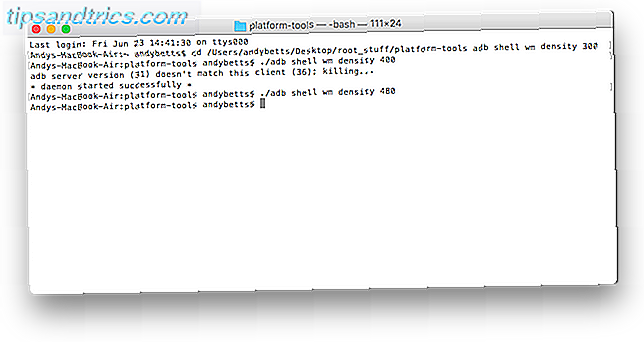
Als u niet gewend bent aan scrollen en een goed gezichtsvermogen hebt, kunt u de pixeldichtheid van uw display verminderen. Hierdoor wordt alles op elk moment kleiner en past het meer op het scherm. Het is een eenvoudige aanpassing - een waarmee je kunt experimenteren, en dat kan snel worden ongedaan gemaakt als je het niet leuk vindt.
- Installeer eerst DPI Checker vanuit de Play Store. Voer het uit om te zien wat de native DPI van uw telefoon is.
- Download en stel de ADB-tool in vanaf de website van Android-ontwikkelaars. Lees hier onze handleiding ADB en Fastboot gebruiken op Android (en waarom u dit zou moeten doen) ADB en Fastboot op Android gebruiken (en waarom u dit zou moeten doen) Leren omgaan met ADB en Fastboot kunnen uw Android-ervaring een stuk beter maken. Lees Meer als u meer hulp nodig heeft. Ga naar Instellingen> Opties voor ontwikkelaars en activeer USB Debugging . Verbind je telefoon via USB met je computer.
- Typ in een opdrachtprompt of terminalvenster adb-shell-wm-dichtheid [DPI] waarbij DPI uw geprefereerde pixeldichtheid is. Start opnieuw op om de wijziging te zien.
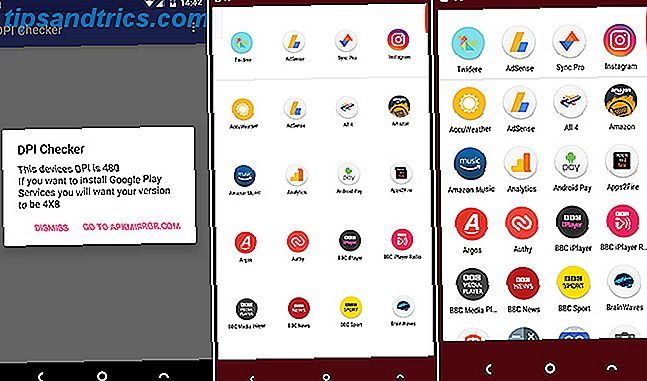
Kies een kleiner cijfer dat meer op het scherm past en een groter cijfer om tekst en afbeeldingen groter te maken. Herhaal de opdracht om terug te gaan en stel de DPI in op het niveau dat u in stap 1 hebt gevonden.
3. Flits een aangepast ROM
Rooten en flitsen van een aangepast ROM worden vaak gezien als twee delen van hetzelfde proces, hoewel dat technisch gezien niet het geval is.
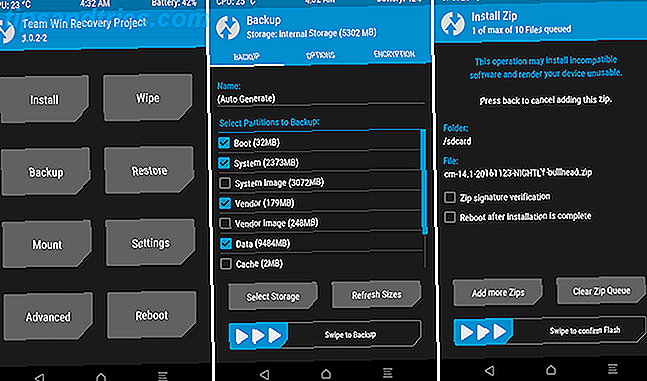
Toegegeven, als u uw ROM wilt installeren met een app zoals ROM Manager of FlashFire, dan moet u uw telefoon hebben geroot. Maar je kunt net zo gemakkelijk een ROM handmatig flashen met een aangepast herstel, en je hoeft niet te worden geroot om dat te gebruiken. Evenzo kunt u een OTA-systeemupdate downloaden en installeren via ADB.
Een volledige gids voor het flashen van een ROM vindt u hier Een aangepaste ROM installeren op uw Android-apparaat Een aangepaste ROM installeren op uw Android-apparaat Klaar om uw Android-telefoon of -tablet nieuw leven in te blazen? Het installeren van een aangepast ROM is de beste manier om dat te doen - het aan te drijven met nog betere prestaties en functies. Lees verder . Samenvattend zijn de stappen:
- Download een aangepast ROM naar de interne opslag van je telefoon.
- Start opnieuw op naar het aangepaste herstel. Ga naar Back-up om een Nandroid-back- up te maken.
- Ga naar Wissen om je telefoon te wissen. Dit is optioneel maar wordt aanbevolen. Het zal je apps en gegevens wissen, maar niet de inhoud van je interne opslag (inclusief de back-up).
- Ga naar Installeren . Navigeer je weg naar waar je het gedownloade ROM hebt opgeslagen. Selecteer het en veeg vervolgens de balk onderaan om te beginnen.
Start uw telefoon opnieuw op zodra deze is voltooid. U moet uw apps opnieuw installeren en al uw accounts opnieuw instellen.
4. Flits een aangepaste kernel
In dezelfde zin is het ook een misvatting dat je telefoon moet worden geroot om een aangepaste kernel te ondersteunen. Waarom moet je overwegen om een aangepaste Android-kernel te gebruiken? Waarom zou je moeten overwegen een aangepaste Android-kernel te gebruiken Wil je de beste prestaties op je Android-apparaat? Of wilt u de beste levensduur van de batterij? Overweeg een aangepaste kernel. Lees verder .
De kernel is een stukje software dat zich tussen het besturingssysteem en de hardware bevindt en elke interactie tussen beide beheert. De snelheid van de processor, de helderheid van het scherm, het reactievermogen van het scherm en nog veel meer dingen worden allemaal geregeld door de kernel.
De standaard-kernel op de meeste apparaten is ontworpen om een balans te vinden tussen prestaties, stabiliteit en levensduur van de batterij. Met een aangepaste kernel kunt u een of meer van deze kwaliteiten prioriteren boven de andere.
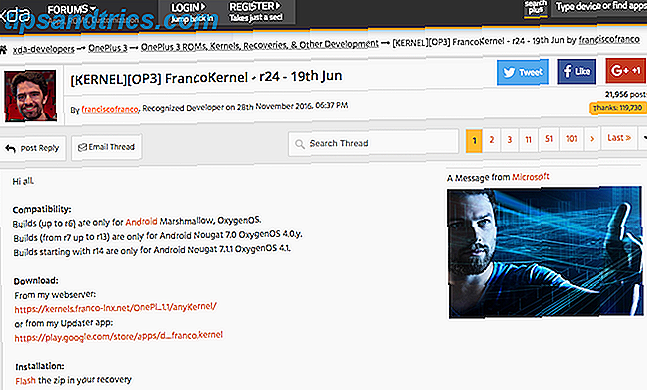
Het installeren van een aangepaste kernel gebeurt op dezelfde manier als een aangepast ROM. Als u root hebt, kunt u een app gebruiken. Als u dit niet doet, installeert u het via uw aangepaste herstel.
Kernels van derden zijn te vinden op de apparaatfora op forum.xda-developers.com. Zorg ervoor dat u er een selecteert die is gebouwd voor uw exacte telefoonmodel en een die compatibel is met het besturingssysteem dat u gebruikt.
5. Maak een volledige back-up
Een volledige back-up maken Do not lose your data: 5 top-back-upoplossingen voor Android Verlies uw gegevens niet: 5 beste back-upoplossingen voor Android Iedereen moet een back-up van zijn gegevens maken voor het geval er iets met zijn apparaat gebeurt. Bescherm jezelf met deze geweldige back-up-apps. Meer lezen van uw telefoon is een essentiële taak, maar blijft moeilijker dan het zou moeten zijn. Als je telefoon is geroot, is er geen probleem - installeer gewoon Titanium Backup en je bent klaar om te gaan.
Zonder root heb je een aantal goede opties. De meest geavanceerde methode is om TWRP, het aangepaste herstel, te installeren en een Nandroid-back-up te maken. Dit is wat je zult gebruiken om je telefoon te herstellen als je hem ooit versmelt. Hoe een Bricked Android-telefoon te herstellen Een Bricked Android-telefoon herstellen Als je per ongeluk je Android-telefoon hebt gemetseld en moet repareren, is dit hoe. Meer lezen, maar het is niet eenvoudig om alleen gegevens te extraheren (behalve op een geroot apparaat, natuurlijk - Titanium Backup heeft een "Extract van Nandroid" optie ingebouwd).
Om een Nandroid-back-up te maken, start je op met je aangepaste herstel en ga je naar Back-up . Het kan 10-20 minuten duren voordat je het hebt voltooid, dus raak je telefoon niet aan terwijl deze nog bezig is.

Gebruik Helium voor een eenvoudigere back-up van uw apps en gegevens. Het heeft root- en niet-root-opties, en voor dit laatste moet je werken met een desktop-app.
- Download Helium in de Play Store en installeer de desktop-compagnon van www.clockworkmod.com/carbon. De Chrome-browserversie werkt goed, hoewel Chrome-app-ondersteuning in het komende jaar geleidelijk moet worden afgebouwd.
- Verbind je telefoon met je computer en start Helium op beide apparaten. Volg de instructies op het scherm om verbinding te maken.
- Selecteer op uw telefoon de apps waarvan u een back-up wilt maken of klik op Alles selecteren en vervolgens op Back-up om te beginnen.
U herstelt uw gegevens op dezelfde manier, alleen met behulp van het tabblad Herstellen en synchroniseren . Als u een upgrade uitvoert naar de betaalde versie van Helium, kunt u uw back-ups automatisch uploaden naar cloudopslag voor een veilige bewaring.
6. Verwijder Bloatware
Echt stock Android-apparaten zijn tegenwoordig zeldzaam. De meeste fabrikanten installeren vooraf een aantal extra apps op hun telefoon die niet eenvoudig kunnen worden verwijderd en kunnen al dan niet enige waarde bieden Android-batterijmelders: 10 slechtste apps die de telefoon laten leeglopen Batterij Android-batterij Moordenaars: 10 slechtste apps die de telefoon laten leeglopen Batterij ontdoen van deze apps als u een fatsoenlijke levensduur van de batterij wilt hebben. Lees verder . Zelfs Google doet het.
Met een geroote telefoon kun je bloatware direct blitzen. Apps zoals Titanium Backup en System App Remover maken het proces bijna net zo gemakkelijk als het verwijderen van een app uit de Play Store.
Voor niet-rootgebruikers zijn je opties meestal over het verbergen van ongewenste apps. Dit klinkt misschien niet zo goed, maar het verwijderen van een systeem-app maakt de ruimte niet echt vrij om te gebruiken voor andere dingen, dus het maakt op de lange termijn weinig praktisch verschil.
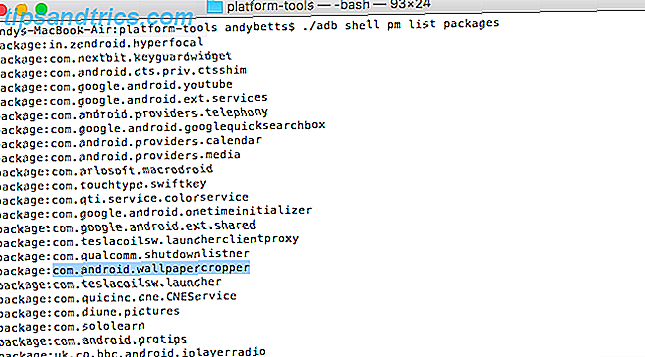
Je hebt twee hoofdopties:
- Schakel de apps uit. Ga naar Instellingen> Apps en zoek de app. Klik door en selecteer Uitschakelen . De app wordt gesloten, updates worden ongedaan gemaakt en de app wordt uit de app-lade verwijderd.
- Verberg de apps met ADB. Sluit je telefoon aan op je computer en op de opdrachtprompt pmPad of Terminal type adb shell . Zoek de pakketnaam voor de app die u wilt verbergen en kopieer deze vervolgens. Typ nu adb shell pm hide [pakketnaam] en start opnieuw op. Vervang hide door unhide om uw wijzigingen ongedaan te maken.
7. Verbeter de geluidskwaliteit van uw telefoon
Het verbeteren van de geluidskwaliteit van je telefoon is een van de belangrijkste redenen om te rooten. Er zijn talloze root-apps en Xposed-modules 12 Best Xposed-modules voor het aanpassen van Android 6.0 Marshmallow 12 Best Xposed-modules voor het aanpassen van Android 6.0 Marshmallow Deze Xposed-modules kunnen je Android-telefoon of -tablet behoorlijk aanpassen en verbeteren, zelfs als de nieuwste Android 6.0 Marshmallow wordt uitgevoerd! Meer informatie die hun diepe systeemintegratie gebruiken om de audio-uitvoer van een apparaat te verbeteren.
Maar als u niet zo ver wilt gaan, hoeft u dat niet te doen. Er zijn verschillende equalizer-apps in de Play Store die een vergelijkbare taak kunnen uitvoeren. En sommige muziek-apps zoals Spotify hebben ook hun eigen equalizer 11 Minder bekende functies in Spotify voor Android die u zou moeten gebruiken 11 Minder bekende functies in Spotify voor Android die u zou moeten gebruiken Misschien kent u deze Spotify-functies niet, maar dat zou u wel moeten doen. Meer lezen ingebouwd.
Een goede optie om te kiezen is Equalizer - Bass Boost. Het is gratis en werkt met koptelefoons en interne luidsprekers. U kunt elke optie afzonderlijk configureren met uw eigen presets.
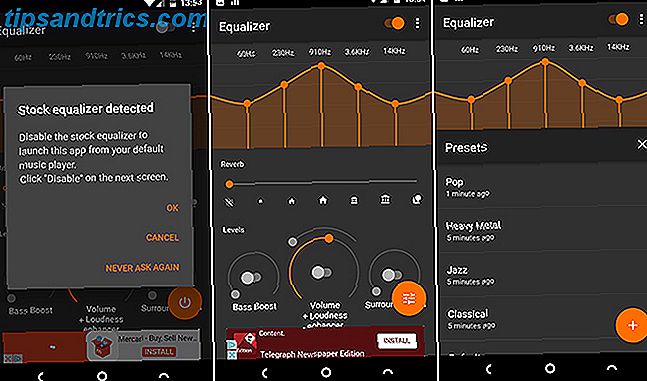
Wanneer u de app start, wordt u gevraagd om elke andere equalizer-app die wordt uitgevoerd uit te schakelen. Als je dat eenmaal hebt gedaan, is de rest behoorlijk intuïtief.
Schakel de Equalizer in en experimenteer met de schuifregelaars - van bas links, rechts hoge tonen. Er zijn ook tal van presets.
Je root-free hacks
Hoewel er veel voordelen en nadelen zijn voor rooten, geloven de meeste mensen die hun telefoons willen aanpassen en modificeren dat ze geen keuze hebben.
Maar het is niet waar. Van zeer geavanceerde tweaks zoals het installeren van een nieuwe ROM, tot dagelijkse taken zoals het maken van back-ups van je gegevens, rooting van je telefoon is niet langer een noodzaak.
Wat zijn je favoriete niet-root tweaks? Deel uw ervaringen en ideeën in de opmerkingen hieronder.



